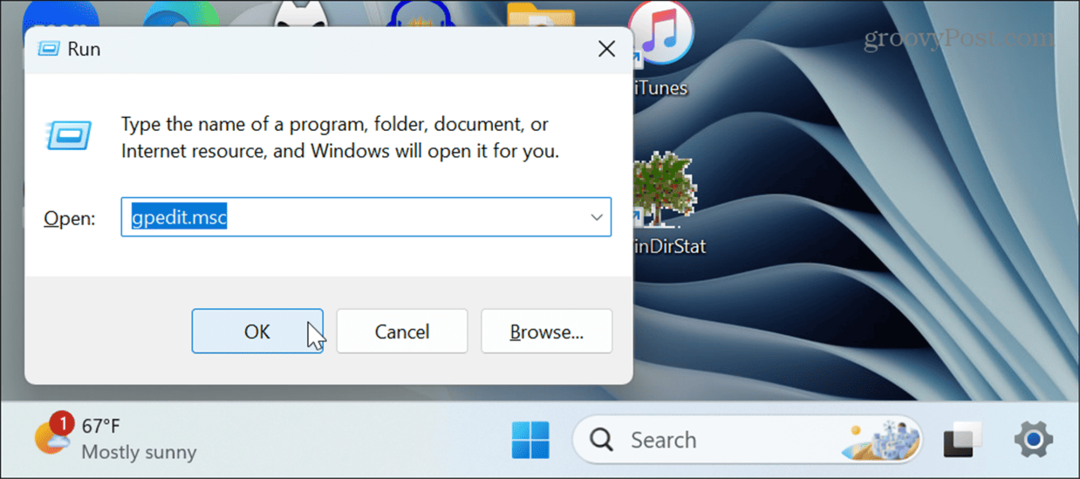שילוב עצות עט עם OneNote Mobile בעדכון יום השנה ל- Windows 10
מיקרוסופט Windows 10 / / March 17, 2020
העט חזק יותר בעדכון יום השנה לחלונות 10, ומספק שורה של שיפורים; מה שהופך מכשירים כמו Surface Pro למרתקים וטבעיים יותר.
העט חזק עוד יותר ב עדכון יום השנה של Windows 10, מספק שורה של שיפורים; ביצוע מכשירים כגון משטח פרו יותר מרתק וטבעי. הסתכלנו על החדש סביבת עבודה של דיו של חלונות, הכוללת אפליקציות קטנות שיכולות לעזור לך להכין הערה, להערות או לשרטט רעיון. העט עובד מעבר לאותם חידושים חדשים לגמרי. מאז Windows 8, מיקרוסופט כללה גרסה מודרנית של פתק אחד, שמתעדכן ללא הרף באמצעות תכונות ופונקציות חדשות. במאמר זה נבחן כיצד להתחיל בעבודה עם העט אם ברשותך מכשיר נתמך.
שימוש בעט שלך בעדכון יום השנה ל- Windows 10
עבור כל תלמיד שחוזר לבית הספר או איש מקצוע עסקי שרוצה דרך טבעית לתפוס מידע או ליצור תוכן, העט הוא דרך מצוינת לעשות זאת. המקום הראשון להתחיל לאחר עדכון ל- עדכון יום השנה של Windows 10 הוא הגדרות העט. לחץ על התחל> הגדרות> מכשירים> דיו עט וחלונות. כאן אתה יכול לבצע כמה התאמות אישיות כדי להפוך את השימוש בעט שלך עם Windows 10 לנוח. משתמשים יכולים להתאים את העט לשימוש ימין או שמאלי, ולהגדיר התנהגויות בעת אינטראקציה עם שולחן העבודה של Windows.
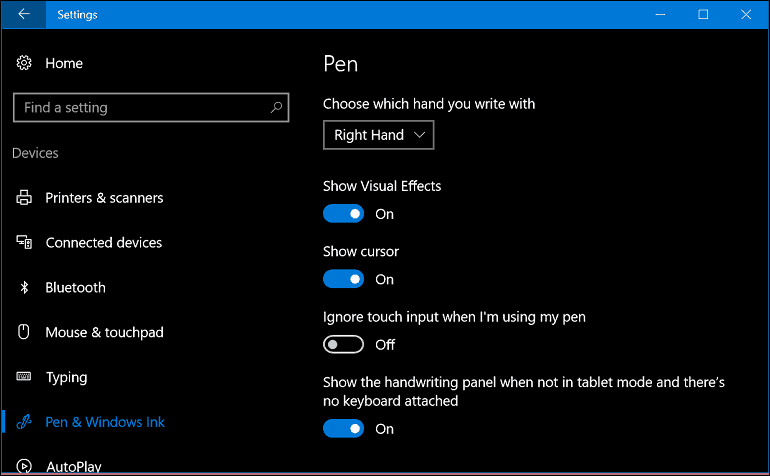
ניתן לשנות התנהגויות נוספות כגון הגדרת כפתור העט לפתיחת יישום מסוים. כברירת מחדל, לחץ פעם אחת מוגדר להשקה סביבת עבודה של דיו של חלונות. ניתן לבצע התאמות נוספות כגון השקת Sketchpad, פתקים דביקים או סקיצת מסך. אפשרויות אחרות בהן תוכלו לבחור כוללות OneNote Universal או אפליקציית שולחן עבודה קלאסית.
אם תחליט לשמור סביבת עבודה של דיו של חלונות, באפשרותך להגדיר את כפתור העט; הנגשת סביבת העבודה של הדיו מהמחשב מסך סימן אפילו כשהמכשיר נעול. ניתן להגדיר פעולת לחיצה כפולה גם ליישום משני. לכן, אם אתה זקוק מדי פעם לחפש OneNote, אתה יכול לכוונן את כפתור העט לשם כך. הייתי צריך לזווג את העט שלי דרך בלוטות תחילה כדי לעבוד בזה. עיין במאמר הקודם שלנו כיצד להתאים התקני Bluetooth ב- Windows 10. ניתן להגדיר פעולה לחיצה ארוכה על מנת להפעיל גם יישומים. הגדרתי את שלי להשקה קורטנה.
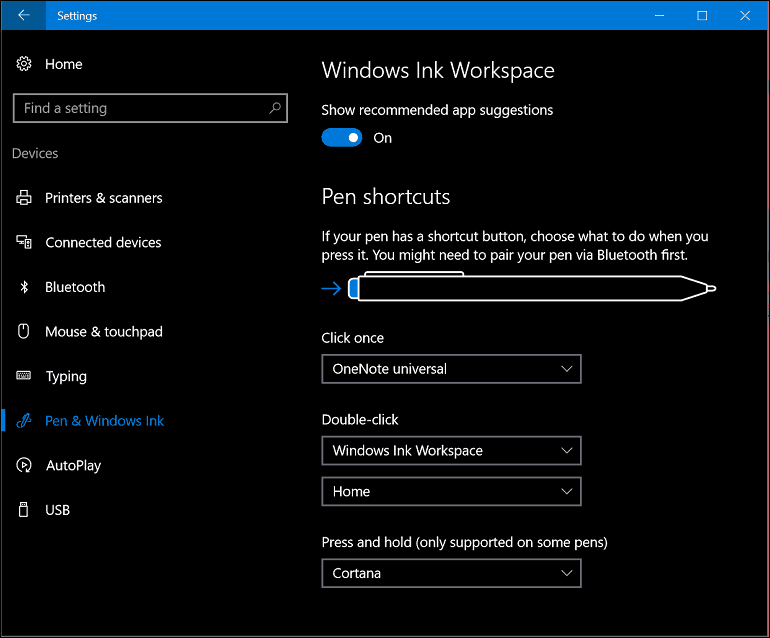
שימוש ב- OneNote Universal בעזרת העט שלך
לאחר שתקבע את העט שלך כמו שאתה אוהב, אתה יכול להתחיל להשתמש בו כדי להזין מידע ולקיים אינטראקציה עם היישומים שלך. OneNote הוא עוצמתי אפליקציה אוניברסלית לרישום פתקים, המצורף בחינם עם Windows 10. אתה יכול להשתמש בו כדי לכתוב הערות ולסנכרן אותם בכל המכשירים שלך פתק אחד ו- OneNote Online. קל להתחיל עם יישום OneNote. ראשית, תצטרך לעשות זאת היכנס לחשבון Microsoft שלך כדי לשמור על ההערות והדפים שלך מסונכרנים.
שלא כמו גרסת שולחן העבודה של OneNote, אפליקציה אוניברסלית כולל ממשק פשוט יותר. בחלקו העליון נמצא תפריט המבורגר בו תוכלו לגשת להערות אחרונות, להדפיס קטעים, להציע משוב ולשנות את הגדרות האפליקציה או לצאת. למרות ש- OneNote הוא יישום ידידותי לעט, הוא עובד באותה מידה עם מגע ומקלדת. אתה יכול אפילו להזין תערובת של תוכן, הכוללת טקסט כתוב וצורות מצוירות.
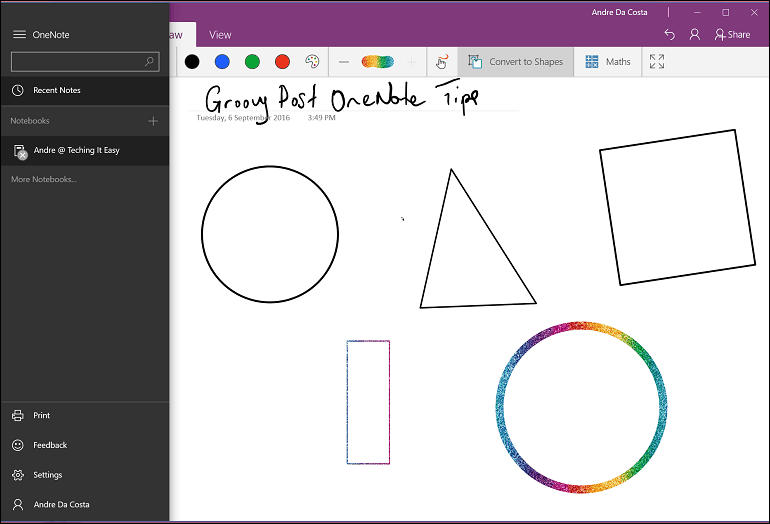
ישנן מספר כרטיסיות בהן תוכל להשתמש לצורך עיצוב הערות, עט והתנהגות מגע שלך בעת עבודה ב- OneNote Universal.
בית הכרטיסייה כוללת לחצנים לשינוי טקסט כגון סגנון גופן, תבליטים, הזחה, גישה למצלמה והוספת תמונה.

הכנס הכרטיסייה מאפשרת לך להוסיף טבלה, קבצים מצורפים כמו מסמך Word או גיליון אלקטרוני, לגשת למצלמה או להוסיף תמונות והיפר-קישורים.

לצייר הכרטיסייה מספקת מגוון כלים יצירתיים לשימוש בעט. אתה יכול לבחור, להפעיל את המחק ולבחור טיפים שונים כמו עט, עיפרון ועובי. משתמשים יכולים לבחור מתוך מגוון עצום של צבעי דיו, כולל אפקטים של דיו מהנים עם צבעי גלקטיק וקשת.
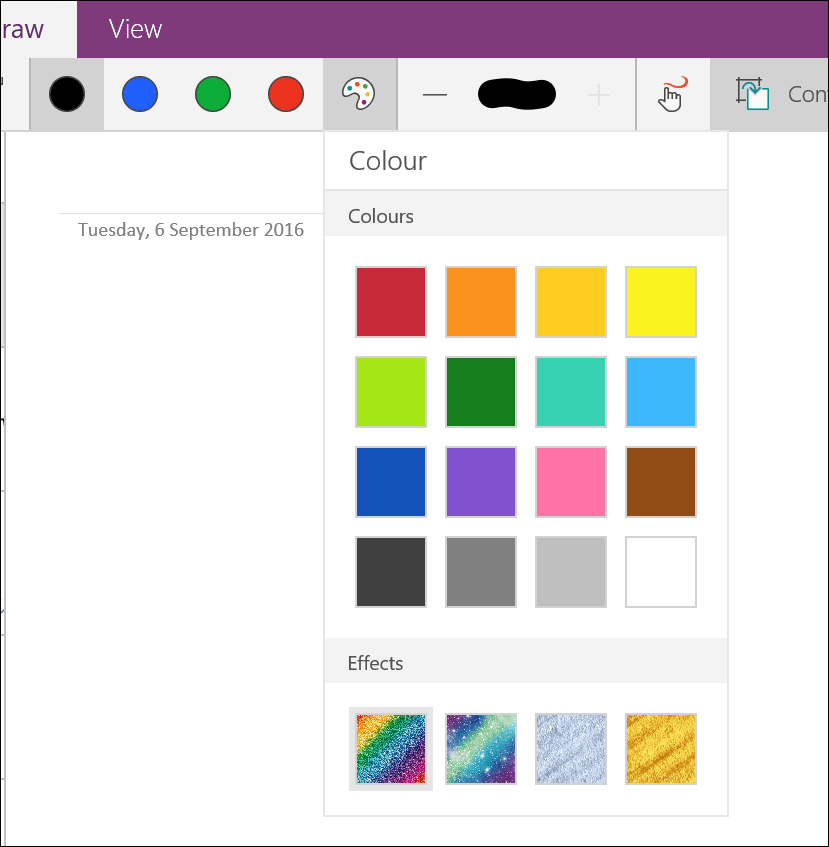
ניתן גם לאפשר אפשרות להשתמש במגע או בעכבר לציור ולהמרת רישומים לצורות תוך כדי זבוב. אתה יכול גם להשתמש ב- OneNote כדי להמיר ולפתור משוואות מתמטיות.

נוף כרטיסייה - ניתן לאפשר שורות שולטות, להתקרב או להתרחק, להסתיר את רשימת העמודים ולהפעיל מחדש תוכן שהוזן.

ליצירת דף חדש, לחץ על הוסף עמוד כפתור.
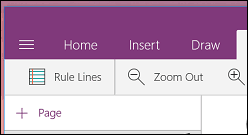
אם ברצונך לשנות דף קטע כגון מחיקה, העבר, העתק או קישור אותו, לחץ באמצעות לחצן העכבר הימני עליו ובחר באפשרות הרצויה.
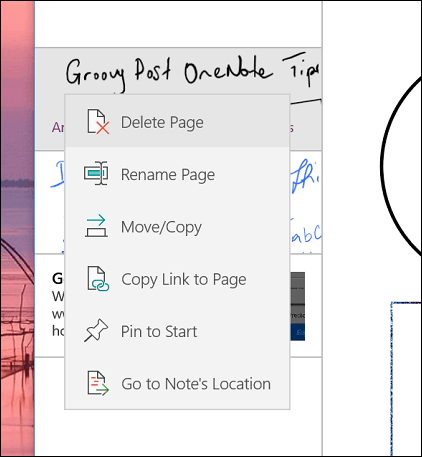
כדי להתחיל לכתוב טקסט, בחר אחד מעצות העט הזמינות. אם אתה מעדיף לכתוב בעפרון או לצייר צורה, אתה יכול לבחור את זה.


אם ברצונך להמיר צורה מאוירת, לחץ תחילה על המרה לצורות ואז השתמש בעט כדי לצייר צורה מסוימת. OneNote יאתר אוטומטית את הצורה וימיר אותה.
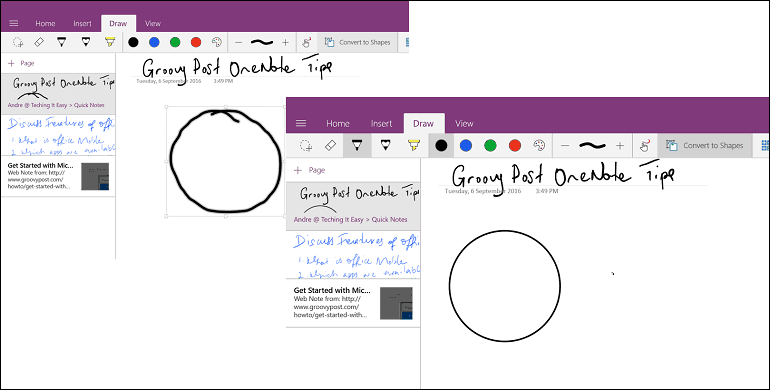
מאז שקיבלתי את שלי משטח פרו 3מצאתי דרכים מרתקות להשתמש בעט כחלק מזרימת העבודה שלי. אם מותקנת שולחן העבודה של Office, אתה יכול לגשת לרבים מאותם כלי דיו ב- Word 2016. אם אי פעם רצית להשקיע בטאבלט, בתכונות ופונקציונליות זו סיבה נהדרת להשיג אחד כזה. הקפד להתקין את ה- סיומת OneNote Clipper. זה נהדר למחקר ולכידת מידע. אתה יכול לשלוח במהירות מאמר ל- OneNote ואז להערות עליו.
האם אתה משתמש ב- Windows 10 במכשיר טאבלט? האם עדכנת לעדכון יום השנה? אם כן, יידע אותנו מה הם החידושים שאתה אוהב בעדכונים האחרונים.